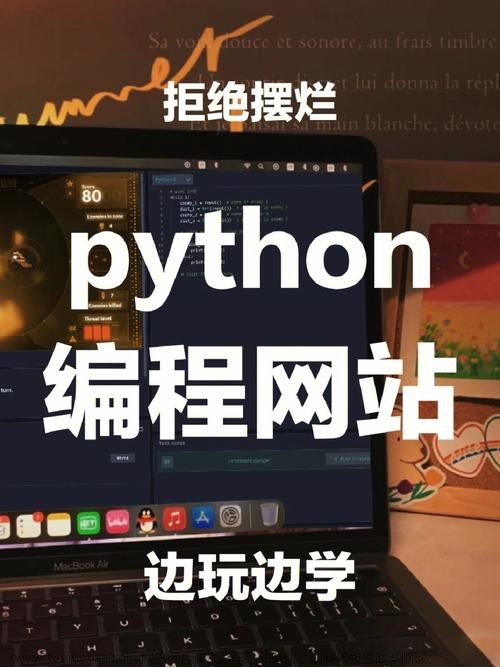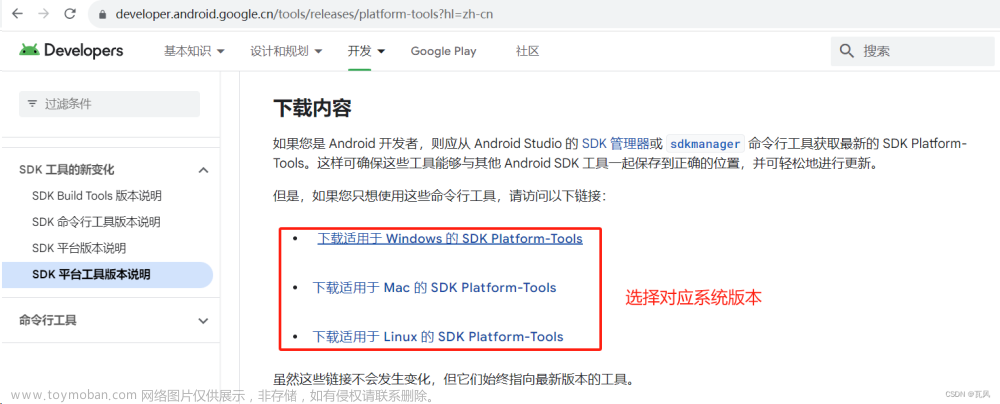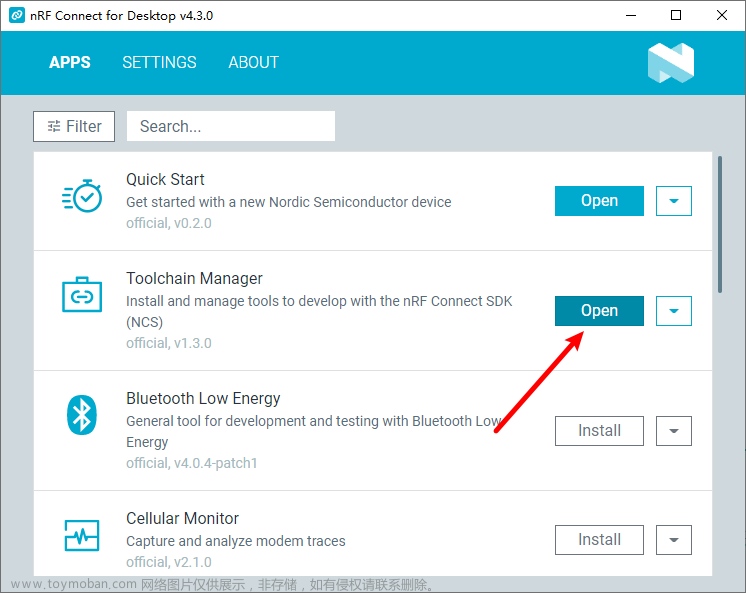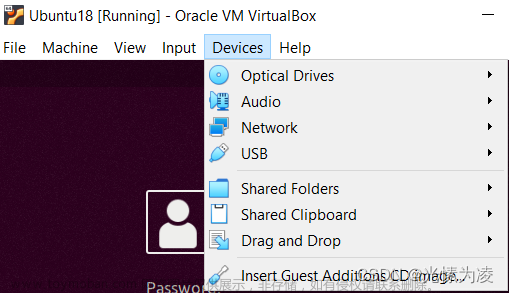一、pycharm下载、安装
1、下载地址: 点击跳转
官网:https://www.jetbrains.com/pycharm/download/#section=windows
2、下载:
3、安装:
双击打开 —> next
选中 —> 【next】;
【next】—> 【finish】
桌面上就会出现pycharm图标;
·
二、Python下载、安装
1、下载地址: 点击进入
2、进入官网后,点击下载;

3、下载好后,配置环境变量;
(1)复制路径
(2)打开高级系统设置;
(3)【环境变量】— 双击【path】
(4)点击【新建】,将刚才复制的路径粘贴进去;
(5)一直点【确定】;
4、双击,开始安装:

安装完成,点击close关闭;
·
三、在pycharm上配置python
1、双击打开pycharm;
2、新建项目文件;

弹出这个,直接关闭;
3、添加解释器:

成功如下:

4、打印成功:标志配置完成
5、新建一个python file 文件:
将以下代码粘贴过去:
#!/usr/bin/env python3
#-*- coding: utf-8 -*-
#@Author: dong
#@Date: 2018-07-05 19:37:42
#@Env: python 3.6
#@Github: https://github.com/PerpetualSmile
from turtle import *
#无轨迹跳跃
def my_goto(x, y):
penup()
goto(x, y)
pendown()
#眼睛
def eyes():
fillcolor("#ffffff")
begin_fill()
tracer(False)
a = 2.5
for i in range(120):
if 0 <= i < 30 or 60 <= i < 90:
a -= 0.05
lt(3)
fd(a)
else:
a += 0.05
lt(3)
fd(a)
tracer(True)
end_fill()
#胡须
def beard():
my_goto(-32, 135)
seth(165)
fd(60)
my_goto(-32, 125)
seth(180)
fd(60)
my_goto(-32, 115)
seth(193)
fd(60)
my_goto(37, 135)
seth(15)
fd(60)
my_goto(37, 125)
seth(0)
fd(60)
my_goto(37, 115)
seth(-13)
fd(60)
#嘴巴
def mouth():
my_goto(5, 148)
seth(270)
fd(100)
seth(0)
circle(120, 50)
seth(230)
circle(-120, 100)
#围巾
def scarf():
fillcolor('#e70010')
begin_fill()
seth(0)
fd(200)
circle(-5, 90)
fd(10)
circle(-5, 90)
fd(207)
circle(-5, 90)
fd(10)
circle(-5, 90)
end_fill()
#鼻子
def nose():
my_goto(-10, 158)
seth(315)
fillcolor('#e70010')
begin_fill()
circle(20)
end_fill()
#黑眼睛
def black_eyes():
seth(0)
my_goto(-20, 195)
fillcolor('#000000')
begin_fill()
circle(13)
end_fill()
pensize(6)
my_goto(20, 205)
seth(75)
circle(-10, 150)
pensize(3)
my_goto(-17, 200)
seth(0)
fillcolor('#ffffff')
begin_fill()
circle(5)
end_fill()
my_goto(0, 0)
#脸
def face():
fd(183)
lt(45)
fillcolor('#ffffff')
begin_fill()
circle(120, 100)
seth(180)
# print(pos())
fd(121)
pendown()
seth(215)
circle(120, 100)
end_fill()
my_goto(63.56,218.24)
seth(90)
eyes()
seth(180)
penup()
fd(60)
pendown()
seth(90)
eyes()
penup()
seth(180)
fd(64)
#头型
def head():
penup()
circle(150, 40)
pendown()
fillcolor('#00a0de')
begin_fill()
circle(150, 280)
end_fill()
#画哆啦A梦
def Doraemon():
# 头部
head()
# 围脖
scarf()
# 脸
face()
# 红鼻子
nose()
# 嘴巴
mouth()
# 胡须
beard()
# 身体
my_goto(0, 0)
seth(0)
penup()
circle(150, 50)
pendown()
seth(30)
fd(40)
seth(70)
circle(-30, 270)
fillcolor('#00a0de')
begin_fill()
seth(230)
fd(80)
seth(90)
circle(1000, 1)
seth(-89)
circle(-1000, 10)
# print(pos())
seth(180)
fd(70)
seth(90)
circle(30, 180)
seth(180)
fd(70)
# print(pos())
seth(100)
circle(-1000, 9)
seth(-86)
circle(1000, 2)
seth(230)
fd(40)
# print(pos())
circle(-30, 230)
seth(45)
fd(81)
seth(0)
fd(203)
circle(5, 90)
fd(10)
circle(5, 90)
fd(7)
seth(40)
circle(150, 10)
seth(30)
fd(40)
end_fill()
# 左手
seth(70)
fillcolor('#ffffff')
begin_fill()
circle(-30)
end_fill()
# 脚
my_goto(103.74, -182.59)
seth(0)
fillcolor('#ffffff')
begin_fill()
fd(15)
circle(-15, 180)
fd(90)
circle(-15, 180)
fd(10)
end_fill()
my_goto(-96.26, -182.59)
seth(180)
fillcolor('#ffffff')
begin_fill()
fd(15)
circle(15, 180)
fd(90)
circle(15, 180)
fd(10)
end_fill()
# 右手
my_goto(-133.97, -91.81)
seth(50)
fillcolor('#ffffff')
begin_fill()
circle(30)
end_fill()
# 口袋
my_goto(-103.42, 15.09)
seth(0)
fd(38)
seth(230)
begin_fill()
circle(90, 260)
end_fill()
my_goto(5, -40)
seth(0)
fd(70)
seth(-90)
circle(-70, 180)
seth(0)
fd(70)
#铃铛
my_goto(-103.42, 15.09)
fd(90)
seth(70)
fillcolor('#ffd200')
# print(pos())
begin_fill()
circle(-20)
end_fill()
seth(170)
fillcolor('#ffd200')
begin_fill()
circle(-2, 180)
seth(10)
circle(-100, 22)
circle(-2, 180)
seth(180-10)
circle(100, 22)
end_fill()
goto(-13.42, 15.09)
seth(250)
circle(20, 110)
seth(90)
fd(15)
dot(10)
my_goto(0, -150)
# 画眼睛
black_eyes()
if __name__ == '__main__':
screensize(800,600, "#f0f0f0")
pensize(3) # 画笔宽度
speed(9) # 画笔速度
Doraemon()
my_goto(100, -300)
write('by dongdong', font=("Bradley Hand ITC", 30, "bold"))
mainloop()
【运行结果】:
·文章来源:https://www.toymoban.com/news/detail-609101.html
四、配置镜像源
1、这里是一些比较好用的镜像源:
清华:点击跳转
https://pypi.tuna.tsinghua.edu.cn/simple
阿里云:点击跳转
http://mirrors.aliyun.com/pypi/simple/
中国科技大学: 点击跳转
https://pypi.mirrors.ustc.edu.cn/simple/
2、手动配置:
pip install 下载的模块名 -i https://pypi.tuna.tsinghua.edu.cn/simple
eg. 要下载numpy这个模块,执行以下命令:
pip install numpy -i https://pypi.tuna.tsinghua.edu.cn/simple

3、永久配置镜像源:
这个配置一定要添加!
(1)方法一:
到cmd执行如下命令创建pip.ini:
pip config set global.index-url https://pypi.tuna.tsinghua.edu.cn/simple

然后把这个路径添加到系统环境变量。(过程略)
·
五、安装插件
1、进入设置界面;
(1)自动补码神器 ——TabNine

安装完成后:

重启后,有这个标志,说明成功;
测试一下,已经开始有提示了~
(2)汉化
不建议汉化,不管英语好不好,都要去适应这个英语界面!!


·
六、VSCode的Python环境配置
1、下载安装VSCode
详细步骤见链接: 点击查看
2、安装完成后,搜索 Python ;
选择第一个,点击【安装】;
3、添加配置:
如下图,选择左边的第三个图标,在点击“Add Configuration”添加配置文件,并选择Python选项。
选择Python后会生成Python的配置文件launch.json,加入Python的安装目录:<“pythonPath”: “C:\SorftWare\Python3.7”,>,记得是双斜杆,否则会报错。
4、添加用户设置
点击File->Prefrences->Settings,生成一个“User Settings”文件,填入Python安装目录:<“python.pythonPath”: “C:\SorftWare\Python3.7”,>,如下图所示
5、新建hello.py
输入print(“hello”),点击运行,在下面的调试窗口会输出hello,没有报错就说明已经配置成功了,接下来就可以进行Python的开发~
·
参考文章:
1、python从入门到精通
2、pycharm安装教程
3、VSCode配置Python开发环境文章来源地址https://www.toymoban.com/news/detail-609101.html
到了这里,关于Python工具下载、环境配置(超详细)的文章就介绍完了。如果您还想了解更多内容,请在右上角搜索TOY模板网以前的文章或继续浏览下面的相关文章,希望大家以后多多支持TOY模板网!